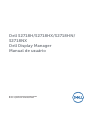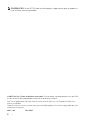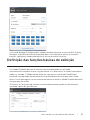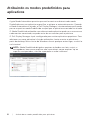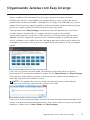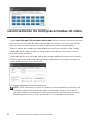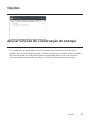Modelo: S2718H/S2718HX/S2718HN/S2718NX
Modelo regulamentar: S2718Hx/S2718Nx
Dell S2718H/S2718HX/S2718HN/
S2718NX
Dell Display Manager
Manual de usuário

2 |
OBSERVAÇÃO: Uma NOTA indica informações importantes que o ajudam a
usar melhor seu computador.
© 2017 Dell Inc. Todos os direitos reservados. Este produto é protegido pelas leis dos EUA
e internacionais de propriedade intelectual e de direitos autorais.
Dell™ e o logotipo da Dell são marcas comerciais da Dell Inc. nos Estados Unidos e/ou
outras jurisdições.
Todas as outras marcas e nomes aqui mencionados podem ser marcas registradas de suas
respectivas empresas.
2017 - 02 Rev. A00

| 3
Índice
Visão Geral ................................................................................ 4
Utilizando a caixa de diálogo de configurações rápidas .4
Definição das funções básicas de exibição......................... 5
Atribuindo os modos predefinidos para aplicativos ........ 6
Organizando Janelas com Easy Arrange ............................ 7
Gerenciamento de múltiplas entradas de vídeo ................8
Opções.......................................................................................9
Aplicar funções de conservação de energia .......................9

4 | Visão Geral
Visão Geral
O Dell Display Manager é um aplicativo do Windows usado para gerenciar um
monitor ou um grupo de monitores. Ele permite o ajuste manual da imagem
exibida, a designação de configurações automáticas, gestão de energia, rotação
de imagem e outros recursos em modelos selecionados Dell. Uma vez instalada,
o Dell Display Manager será executado cada vez que o sistema for iniciado e vai
colocar o seu ícone na bandeja de notificação. Informações sobre monitores
conectados ao sistema estão sempre disponíveis quando você coloca o mouse
sobre o ícone da bandeja de notificação.
Utilizando a caixa de diálogo de configurações
rápidas
Clicar no ícone da bandeja notificação do Dell Display Manager abre a caixa de
diálogo de Configurações rápidas. Quando mais de um modelo suportado Dell
está conectado ao sistema, um alvo específico de monitor pode ser selecionados
usando o menu fornecido. A caixa de diálogo Configurações Rápidas permite um
prático ajuste da luminosidade do monitor e dos níveis de contraste, os modos
predefinidos podem ser selecionados manualmente ou configurados para o modo
automático, e a resolução da tela podem ser alterada.

Definição das funções básicas de exibição | 5
A caixa de diálogo Configurações rápidas também fornece acesso ao Dell Display
Manager, interface de usuário avançada que é utilizada para ajustar as funções
básicas, configurar modo automático e acesso a outros recursos.
Definição das funções básicas de exibição
Um Modo Predefinido para o monitor selecionado pode ser aplicado
manualmente usando o menu na guia Básico. Em alternativa, o modo Automático
pode ser ativado. O Modo Automático faz com que o seu Modo Predefinido
preferido seja aplicado automaticamente quando aplicativos específicos estão
ativos. Uma mensagem na tela momentaneamente exibe o Modo Predefinido atual
sempre que ele muda.
O Brilho e o Contraste do monitor selecionado também pode ser diretamente
ajustado a partir da guia Básico.

6 | Atribuindo os modos predefinidos para aplicativos
Atribuindo os modos predefinidos para
aplicativos
A guia Modo Automático permite que você associe um determinado modo
Predefinido com um aplicativo específico, e aplique-o automaticamente. Quando
o Modo Automático é ativado, o Dell Display Manager irá automaticamente mudar
para o respectivo modo Predefinido sempre que o aplicativo associado for ativado.
O Modo Predefinido atribuído a um determinado aplicativo pode ser o mesmo em
cada monitor conectado, ou pode variar de um monitor para o próximo.
O Dell Display Manager é pré-configurado para muitos aplicativos populares. Para
adicionar um novo aplicativo à lista de atribuições, basta arrastar o aplicativo a
partir do desktop, Menu Iniciar do Windows ou em qualquer outro lugar, e soltá-lo
na lista atual.
NOTA: Modo Predefinido dirigido a arquivos atribuídos em lote, scripts, e
carregadores, bem como arquivos não-executáveis como arquivos zip ou
arquivos compactados, não são suportadas e serão ineficazes.

Organizando Janelas com Easy Arrange | 7
Organizando Janelas com Easy Arrange
Alguns modelos Dell oferecem Easy Arrange, que permite que a área de
trabalho do monitor selecionado seja organizada em vários layouts de janela
predefinidos ou personalizados. Quando Easy Arrange está habilitado, as janelas
podem facilmente ser reposicionadas e redimensionadas automaticamente para
preencher regiões específicas dentro de um layout de janela.
Para começar com Easy Arrange, escolha um monitor de destino e selecione
um dos layouts predefinidos. As regiões para esse layout são exibidas
momentaneamente no monitor. Então arraste uma janela aberta para o outro
lado do monitor. Enquanto a janela estiver sendo arrastada, o layout da janela
atual é exibido e uma região ativa tem destaque quando a janela passa sobre ela.
A qualquer momento, solte a janela na região ativa para colocar a janela naquela
região.
Para criar um layout personalizado, tamanho de janela posicione as janelas
(máximo de 10) na área de trabalho e clique no link Save (Salvar) em Easy Arrange.
O tamanho e a posição das janelas é salvo como um layout personalizado e o
ícone de layout personalizado é criado.
NOTA: Esta opção não salva ou lembra os aplicativos que estão abertos.
Apenas o tamanho e posição das janelas são salvos.
Para usar o layout personalizado, selecione o ícone de layout personalizado. Para
excluir o layout personalizado atualmente salvo, feche todas as janelas na área de
trabalho e clique no link Save (Salvar) no Easy Arrange.

8 | Gerenciamento de múltiplas entradas de vídeo
Gerenciamento de múltiplas entradas de vídeo
A guia Input Manager (Gerenciador de entrada) fornece formas convenientes para
gerenciar várias entradas de vídeo conectadas ao monitor Dell. Torna muito fácil
alternar entre entradas enquanto você trabalha com vários computadores.
Todas as portas de entrada de vídeo disponíveis para seu monitor estão listadas.
Você pode dar a cada entrada um nome como você deseja. Por favor, salve as
alterações após a edição.
Você pode definir uma tecla de atalho para mudar rapidamente para sua entrada
favorita e outra tecla de atalho para alternar rapidamente entre duas entradas se
você trabalha muitas vezes entre elas.
NOTA: DDM comunica-se com seu monitor mesmo quando o monitor está
exibindo o vídeo de outro computador. Você pode instalar o DDM no PC
que você frequentemente usa e controla a chave de entrada com ele. Você
também pode instalar o DDM em outros PCs conectados ao monitor.

Opções | 9
Opções
Aplicar funções de conservação de energia
Em modelos Dell suportados a guia PowerNap será disponível para fornecer
opções de conservação de energia. Quando a proteção é ativada, a luminosidade
do monitor pode ser automaticamente configurada para o nível mínimo ou o
monitor pode ser colocado para dormir, a fim de economizar mais energia.
-
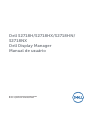 1
1
-
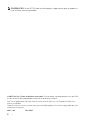 2
2
-
 3
3
-
 4
4
-
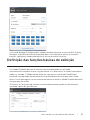 5
5
-
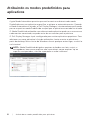 6
6
-
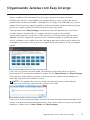 7
7
-
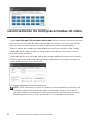 8
8
-
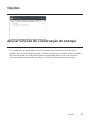 9
9
Dell S2718HN/S2718NX Guia de usuario
- Tipo
- Guia de usuario
- Este manual também é adequado para